Idus APP Manual. För ios och Android
|
|
|
- Bernt Nyström
- för 5 år sedan
- Visningar:
Transkript
1 Idus APP Manual För ios och Android
2 Innehållsförteckning Innehåll Konfigurationsvyn... 2 Serverinställningar... 2 Synkroniseringsinställningar... 3 Applikationsinställningar... 4 Aktivitetsvyn... 5 Filtervy/sidomeny... 6 Visa underhållsaktivitet... 7 Ändra underhållsaktiviteter... 9 Objektvyn Objektnavigering och kartor Grupp-vy Vy för arbetad tid Konteringsvy Vy för delmoment Vy för material Personal-vy Registrera arbetsorder och kvittera felanmälan Konflikthantering Rondering Aktivitetsvyn Rondlistvyn Översikt Ändra jobbordning Generera rond Jobbvyn Markera jobb som utfört Värdesinmatning Dokumenthistorik
3 Konfigurationsvyn Konfigurera appen enligt de inställningar ni får från er IT-avdelning. Serverinställningar Inställningar för att konfigurera appens uppkoppling mot Idus Användarnamn: Idus användarnamn. Lösenord: Användarens lösenord. Servernamn: IP-adressen eller DNS-namn för den server där IdusISMobileSync är installerad. Port: Den port servern lyssnar på. Testa anslutning: För att testa att anslutning fungerar. Synkronisera: Startar en fullständig synkronisering som laddar appen med all information. Använd denna första gången appen används samt om stödtabeller* har uppdaterats i Idus. Rensa databasen: Nollställer appens databas och tar bort all data. 2
4 Synkroniseringsinställningar Inställningar för att styra när och hur appen synkroniserar data Synkronisera över WiFi: Synkronisera appen när enheten är uppkopplad via WiFi. Synkronisera över mobilnät: Synkronisera appen när enheten är uppkopplad via mobilnätet. Auto Sync: Android, gör att appen synkar automatiskt enligt den tid som är inställd. Så länge appen är i förgrunden. Synkronisera bilder:gör att appen kommer hämta bilddata från servern på de felanmälningar, arbetsorder och registreringar där sådan finns. Synkronisera förrådsartiklar: Gör förrådsartiklar sökbara i appen Synkronisera reservdelar: Laddar ner objektens reservdelar så de kan läggas in på exempelvis arbetsorder. Synkronisera objektkort: Laddar ned fullständig objektinformation. 3
5 Applikationsinställningar Använd dubbelklick: Gör att användaren måste dubbelklicka/dubbeltrycka för att öppna och gå in på fält i appen. Dra ned för synkronisering: Startar en synkronisering när användaren drar ner och släpper aktivitetslistan. Visa genväg för kvittera: Visar en ikon längst ned till vänster när man öppnat en felanmälan för att enkelt kunna kvittera. Visa genväg för registrera: Visar en ikon längst ned till vänster när man öppnat en arbetsorder eller felanmälan för att enkelt kunna skapa en registrering. Använd guide: Appen kommer automatiskt gå igenom de fält som måste fyllas i när man exempelvis skapar en felanmälan. Visa endast ärenden: Appen döljer felanmälan, arbetsorder och registrering, dvs de gamla underhållsmodulerna och även de gamla köerna Min avdelning, Mina aktiviteter, Beställda aktiviteter samt Utförda aktiviteter. Om användaren har tillgång till rondmodulen kommer de gamla köerna dock fortfarande synas. Tolka icke ibci-streckkoder som: Om streckkoder inte är formaterade enligt ibci skall de tolkas som detta. Logga till fil: Skapar en loggfil, kan användas vid problem med appen för att senare kunna skickas till Idus Support. Gör hela fält klickbara: Gör att hela fält blir klickbara och inte bara den högra delen. Användbart om man är vänsterhänt. 4
6 Aktivitetsvyn På fliken Aktiviteter ser man de aktiviteter som finns i den kö som är aktuell för tillfället. På bilden till vänster är det kön Mina skapade ärenden. För att visa en aktivitet trycker man på den i listan. För att skapa en ny aktivitet går man på +-knappen i övre högra hörnet. För att hämta nya aktiviteter drar man ned listan längre ned än första posten och sedan släpper man fingret ( Om dra ned för att synkronisera är påslaget i appinställningarna ) För att ändra filtreringen trycker man på ikonen i övre vänstra hörnet. Aktivitetens status visas med färg och text enligt de inställningar som gjorts i Idus. 5
7 Filtervy/sidomeny I filtervyn kan man välja vilka aktiviteter som skall synas i listan aktiviteter. Nya aktiviteter är UH som ligger med någon av era användargrupper som mottagare. Mina aktiviteter är UH som ligger med er personligen som mottagare Beställda aktiviteter är UH som ligger med er personligen som beställare Utförda aktiviteter är era kvitterade felanmälningar samt registreringar man gjort. Slår man av (tryck på < >) en typ under rubriken Visa kommer de ej synas i aktivitetslistan vid uppdatering. Är man under aktiviteter och vill komma tillbaka till sidomenyn trycker man på menyknappen < > Bredvid menyknappen finns filterknappen om listan på något vis är filtrerad < >. Filtrerar man t.ex. aktiviteter baserat på text blir filterknappen gul. Det går att rensa filtret genom att trycka på filterknappen) 6
8 Visa underhållsaktivitet UH-vyn kommer man till om man går in på en rad i listan Aktiviteter. Här ser man all information rörande ett underhåll. För att visa mer information kan man bläddra nedåt i listan. Vill man ändra på aktiviteten trycker man på knappen Ändra i det övre högra hörnet. Vill man återgå till listan trycker man på Aktiviteter i övre vänstra hörnet. 7
9 Under fältet dokument på underhållsaktivitet får man upp de dokument som lagts in på aktiviteten i Idus. Dessa laddas ner till appen genom att trycka på ikonen < > När dokumentet har laddats ned byts ikonen till ett förstoringsglas. Tryck på förstoringsglaset < > för att se dokumentet. 8
10 Ändra underhållsaktiviteter När man tryckt på knappen ändra får man upp alternativen Avbryt, Spara, Bifoga bild eller ta bild. Trycker man på Avbryt sparas inga ändringar. Trycker man ta bild kommer kameran startas och man får möjlighet att knäppa ett kort. Spara trycker man när man är nöjd med sina ändringar. För att ändra t.ex. Position trycker man på pil höger på fältet där position står. Då öppnas objektvyn och man kan välja ett annat objekt. 9
11 Objektvyn För att välja ett objekt kan man antingen navigera i trädet i den övre listan genom att trycka på mapparna eller skriva POSID/DUSID i sökrutan längst upp. När man hittat rätt nivå väljer man sitt objekt i den undre listan. Det blir en bock till höger om objektet när objektet är valt. Gör man en sökning får man upp sökträffarna i en lista och när man väljer sitt objekt kommer objektkortet dyka upp. Det är samma information som finns under flikarna Sida1, Sida2, Sida3, Anteckningar, Reservdelar samt Dokument som finns i Idus (Observera att flikarnas namn kan variera beroende på hur systemet är konfigurerat). Under fliken Dokument (Länkar enligt namnsättning i tidigare versioner) går det att se vilka dokument som är länkade till objektet. Det går även att ladda ner dem till appen genom att trycka på >. Ikonen < > betyder att det finns ett dokument men det är inte nedladdat. Ikonen < > betyder att dokumentet är nedladdat. Det går att titta på dokumentet genom att trycka på förstoringsglaset. 10
12 Objektnavigering och kartor Positionera ett objekt på kartan genom att markera objektet i anläggningsregistret som du når genom menyn i appens fot. När du markerat ett objekt och en bock dyker upp till höger om objektet trycker du på positionera objekt längst ned till vänster. I karta som kommer upp kan du kontrollera att objektet placerats på rätt position på kartan. När du markerat objektet får du också möjlighet att navigera till objektet. Denna åtgärd öppnar enhetens navigator med objektet som destination. På fliken Objekt är det möjligt att söka efter objekt som ligger i närheten. Detta görs genom att trycka på den röda nålen till höger uppe i sökfältet. Objekten i närheten av dig samlas nu i en lista. 11
13 Det går även att skapa en aktivitet direkt på det markerade objektet genom att trycka på pluset längst upp till höger. Då får du upp åtgärder i form av skapa felanmälan, skapa arbetsorder, skapa registrering. Det är också möjligt att söka efter aktiviteter på en viss nivå. Markera en nivå och tryck på förstoringsglaset uppe i det högra hörnet. Aktiviteterna samlas nu i en lista. Samma procedur gäller om man vill söka aktiviteter på ett visst objekt. Markera ett objekt och tryck på förstoringsglaset uppe till höger. 12
14 Grupp-vy Välj grupperingar från listorna Grupp 1 och Grupp 2, valda grupper syns i listan Valda grupper. För att ta bort gruppering, markera den i listan Valda grupper och tryck på knappen Ta bort markerade längst ned till höger. Vy för arbetad tid I vyn för arbetad tid kan man lägga och ändra på en tidsregistering. Välj delmoment, starttid, arbetad tid typ osv genom att trycka på de olika boxarna. Väljer man ta bort i övre högra hörnet tas tidsregistreringen bort. 13
15 Konteringsvy I Konteringsvyn kan man välja kontering. Tryck dig igenom alternativen och gå på tillbaka när man är nöjd. Knappen Hämta från objektkort hämtar kontering från objektkort om sådan finns. Vy för delmoment I vyn för delmoment kan man skriva rubrik, anteckning, planerad tid och om momentet är utfört. Det går även att välja fördefinierade rubriker genom att trycka på de tre strecken till höger i rutan för rubrik, finns en fördefinierad anteckning till rubriken fylls den också i. I listan man får upp över rubriker kommer rubriker som är kopplade till objekttypen att ligga över raden med Knappen Ta bort tar bort delmomentet. 14
16 Vy för material Vyn för material kommer man till om man trycker på lägg till nytt material eller går på Artiklar längst ned i appen. Längst upp finns alternativen Alla och Reservdelar. När man trycker på Lägg till nytt material kommer alltid läget Reservdelar vara markerat. Om reservdelar finns på objektet dyker dessa upp här utan att man behöver söka. För att söka på hela förrådet väljer man först Alla och sedan skriver man artikelnummer, benämning eller något annat man vet om artikeln i sökrutan. Det går även att skriva t.ex. Ventil* för att få upp alla poster innehållandes ord som börjar på Ventil. Hittar man en artikel man vill lägga till gör man ett långt tryck på artikeln vilket resulterar i att Lägg till reservdel -rutan dyker upp. I Lägg till reservdel -rutan ser man artikelnummer, benämning samt antal. Här väljer man det antal av artikeln man vill lägga till. Antalet återspeglar det antal som är satt på objektet om reservdelen är kopplad. För att lägga till reservdelen trycker man på Lägg till För att återgå till sitt UH går man på Aktiviteter längst ned till vänster. 15
17 Personal-vy Personalvyn fungerar på samma sätt som nivåvyn, man väljer Avdelning i den övre listan och rätt person i den undre. I rubriken Avdelning står det vilken grupp som är vald och i rubriken Användare vilken användare. Man ser även vad som är valt genom att märka bocken ute till höger. Det går att enbart välja avdelning, om man redan valt en användare i gruppen fast man var ute efter att sätta avdelning trycker man på användaren så försvinner bocken. Det går att dölja Avdelning och Användare-listorna genom att trycka på respektive rubrik. 16
18 Registrera arbetsorder och kvittera felanmälan För att registrera arbetsorder eller kvittera ett fel trycker man på respektive knapp längst ned i formuläret. Registrering/Kvittering sker inte förrän man sparat. Vid registrering dyker nya fält upp i formuläret beroende på hur det är konfigurerat i IdusIS. 17
19 Konflikthantering När man sparar ett underhåll och inte har synkroniserat på ett tag och en annan användare har ändrat en aktivitet ges meddelandet UH-obj har ändrats av en annan användare. Det betyder att någon har ändrat i samma felanmälan, arbetsorder eller registrering som dig. För att lösa detta problem måste man gå på Konflikter längst ned till höger. När man trycker där kommer man till följande vy. För att lösa konflikten på arbetsorder till höger här trycker man på raden och kommer till differensvyn nedan. Här ser vi att Klasskod, Slutdatum Prioritet och Status blivit ändrade jämfört med min egen post. Här får man trycka på den version av respektive fält man vill ska gälla. De poster som står som Local är min egen version och Remote är den version som finns på servern. När man löst alla konflikter genom att sätta en bock för varje rubrik kommer Spara upp längst upp till höger. När man sparat är konflikten löst. Om ändringar skett i delmoment, arbetad tid, material eller länkar kommer dessa upp som alternativ, då får man gå in på dem och göra samma procedur även där. 18
20 Rondering Aktivitetsvyn I aktivitetsvyn visas aktuella ronderingar precis som de andra aktivitetstyperna. Den information som syns är: 1. Rondnummer (Sekvensnummer) Rondnamn 2. Nästa jobbtitel 3. jobbanteckning 4. Datum för nästa jobb 5. Position för nästa jobb 6. Trädnivå för nästa jobb Klicka på ronden för att kunna göra ändringar. 19
21 Rondlistvyn Översikt Väl inne på själva rondlistan kan vi se. Rubrik: Rondnummer(Sekvensnummer) Rondnamn, vald dags datum Visa alla: Visa alla rondlistans jobb, oavsett när de skall utföras. Veckoöversikt. o Finns ett kryss på dagen finns det jobb som skall utföras o Byt aktuell dag genom att klicka i veckoöversikten. (för att kunna utföra jobb i efterhand) Jobblista o Visar dagens jobb Jobbtitel Jobbanteckning Position Nivå Jobbstatus o Visar dagens utförda jobb Klicka på ett jobb för att utföra 20
22 Ändra jobbordning För att ändra ordning på jobben på en rond måste man ha rättighet att Ändra/Ta bort jobb i Idus. Om användaren har denna rättighet så tänds ändra på rondlistvyn. När man tryckt på Ändra så ändras Ändra-knappen till en Spara-knapp. Det tillkommer även en verktygsrad längst ned på formuläret med en Upp-knapp och en Ned-knapp. 21
23 Markera ett jobb och tryck sedan på upp eller ned för att flytta det Det kan vara fördelaktigt att välja Visa alla innan man börjar flytta för att se samtliga jobb. Notera att jobbet fått en ny ordning i rondlistan. Spara sedan ronden för att ändringarna skall slå igenom. Nu laddas även ändringen över till Idus. 22
24 Generera rond Om dagens jobb är utförda visas Det finns inga fler jobb idag under rubriken Att göra Dagens status sätts även till en Cirkel i veckoöversikten. När alla rondlistans jobb är utförda så får användaren frågan om han/hon vill generera en ny lista. I aktivitetsvyn kan vi nu se att ronden är utförd. Ronden kommer flyttas till Utförda aktiviteter 23
25 Jobbvyn Markera jobb som utfört För att markera ett jobb som utfört: Dutta på Ej utfört Välj Utfört Spara 24
26 Värdesinmatning När man matar in värden på en rond kan man först sätta status till utfört, sedan skriva in de värden som behövs och sist gå på spara. Har man missat ett värde eller något ligger över/under larm/rimlighetsgränser så kommer man få både visuella markeringar i form av färg i inmatningsboxen och ett meddelande där det står i klartext vad som är fel. Rött betyder fel! Gult betyder varning. 25
27 Dokumenthistorik Beskrivning Datum Ändring utförd av Uppdateringar för version Robert Björkman Uppdateringar för version 1.4 ( Fredrik Larsson Uppdaterat efter granskningar Fredrik Larsson 26
Idus APP Manual. För ios och Android
 Idus APP Manual För ios och Android Innehållsförteckning Innehåll Konfigurationsvyn... 2 Aktivitetsvyn... 3 Filtervy/sidomeny... 4 Visa underhållsaktivitet... 5 Ändra underhållsaktiviteter... 6 Objektvyn...
Idus APP Manual För ios och Android Innehållsförteckning Innehåll Konfigurationsvyn... 2 Aktivitetsvyn... 3 Filtervy/sidomeny... 4 Visa underhållsaktivitet... 5 Ändra underhållsaktiviteter... 6 Objektvyn...
Ta med Idus ut i verkligheten
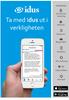 Funktioner Ta med Idus ut i verkligheten Arbetsorderhantering Material Dokument Bifoga bilder Rondlistor GPS-märkning Online/Offline Autosynk Mindre papper och letande. Ha all information i er hand! Idus
Funktioner Ta med Idus ut i verkligheten Arbetsorderhantering Material Dokument Bifoga bilder Rondlistor GPS-märkning Online/Offline Autosynk Mindre papper och letande. Ha all information i er hand! Idus
Användarmanual FormPipe Meetings. FormPipe Meetings 1.3 2012-09-11
 Användarmanual FormPipe Meetings FormPipe Meetings 1.3 2012-09-11 Revision number: 6 ID number: 10023309 Date: 2012-09-132012-09-11 Innehåll Innehåll... 3 Inledning... 4 Förkrav... 5 Installation... 5
Användarmanual FormPipe Meetings FormPipe Meetings 1.3 2012-09-11 Revision number: 6 ID number: 10023309 Date: 2012-09-132012-09-11 Innehåll Innehåll... 3 Inledning... 4 Förkrav... 5 Installation... 5
Kom igång. Readyonet Lathund för enkelt admin. Logga in Skriv in adressen till din webbsida följt av /login. Exempel: www.minsajt.
 Kom igång Logga in Skriv in adressen till din webbsida följt av /login. Exempel: www.minsajt.se/login Nu dyker en ruta upp på skärmen. Fyll i ditt användarnamn och lösenord och klicka på "logga in". Nu
Kom igång Logga in Skriv in adressen till din webbsida följt av /login. Exempel: www.minsajt.se/login Nu dyker en ruta upp på skärmen. Fyll i ditt användarnamn och lösenord och klicka på "logga in". Nu
Innehåll. Länkar Ladda ner ny version av dokument Radera dokument Noteringar och markeringar Protokoll Sök Dela handling Logga ut Kontaktvägar
 Meetings Innehåll Funktioner Inloggning Ändra lösenord ipadens läge Nämnder Möten Mötets ärenden Dokument hämta dokument Dokument läsa dokument Navigera mellan ärenden och dokument Länkar Ladda ner ny
Meetings Innehåll Funktioner Inloggning Ändra lösenord ipadens läge Nämnder Möten Mötets ärenden Dokument hämta dokument Dokument läsa dokument Navigera mellan ärenden och dokument Länkar Ladda ner ny
MANUAL MOBIL KLINIK APP 2.2
 MANUAL MOBIL KLINIK APP 2.2 Innehåll Innan appen tas i bruk 2 Registrera besök manuellt 6 Dokumentera besöket 7 Registrera besök med NFC-tagg 7 Planera nytt besök 9 Avboka besök 10 Patienter 10 Anteckningar
MANUAL MOBIL KLINIK APP 2.2 Innehåll Innan appen tas i bruk 2 Registrera besök manuellt 6 Dokumentera besöket 7 Registrera besök med NFC-tagg 7 Planera nytt besök 9 Avboka besök 10 Patienter 10 Anteckningar
Sektionsdata webb är anpassat för att du ska kunna justera, jobba i eller visa dina kalkyler för kollegor, kunder och beställare.
 sektionsdata webb För dig som har ett aktivt abonnemang i sektionsdata, ingår även sektionsdata webb. Nu kan du ta med dig dina kalkyler vart du än är, på en surfplatta, smartphone eller dator. Sektionsdata
sektionsdata webb För dig som har ett aktivt abonnemang i sektionsdata, ingår även sektionsdata webb. Nu kan du ta med dig dina kalkyler vart du än är, på en surfplatta, smartphone eller dator. Sektionsdata
Version 1.9.2a. Tidrapportering med ctimesheet på Android
 Version 1.9.2a Tidrapportering med ctimesheet på Android Installation I tidrapporten på webben finns en ikon som heter Mobile. Klicka på ikonen. En sida öppnas och du kan här välja mellan automatisk eller
Version 1.9.2a Tidrapportering med ctimesheet på Android Installation I tidrapporten på webben finns en ikon som heter Mobile. Klicka på ikonen. En sida öppnas och du kan här välja mellan automatisk eller
Manual för StoraBasen. Stora Basen
 Manual för Filerna i mappen För att ska fungera behöver alla olika filer vara med och inte byta namn eller plats. I mappen Kartex finns alla filer för visning i Kartex I mappen TillFrån finns alla filer
Manual för Filerna i mappen För att ska fungera behöver alla olika filer vara med och inte byta namn eller plats. I mappen Kartex finns alla filer för visning i Kartex I mappen TillFrån finns alla filer
Version 1.8.7A. Tidrapportering med ctimesheet
 Version 1.8.7A Tidrapportering med ctimesheet Installation I tidrapporten på webben finns en ikon som heter Mobile. Klicka på ikonen. En sida öppnas och du kan här välja mellan automatisk eller manuell
Version 1.8.7A Tidrapportering med ctimesheet Installation I tidrapporten på webben finns en ikon som heter Mobile. Klicka på ikonen. En sida öppnas och du kan här välja mellan automatisk eller manuell
Sektionsdata webb är anpassat för att du ska kunna justera, jobba i eller visa dina kalkyler för kollegor, kunder och beställare.
 sektionsdata webb För dig som har ett aktivt abonnemang i sektionsdata, ingår även sektionsdata webb. Nu kan du ta med dig dina kalkyler vart du än är, på en surfplatta, smartphone eller dator. Sektionsdata
sektionsdata webb För dig som har ett aktivt abonnemang i sektionsdata, ingår även sektionsdata webb. Nu kan du ta med dig dina kalkyler vart du än är, på en surfplatta, smartphone eller dator. Sektionsdata
Manual för MellanBasen. Mellan Basen
 Manual för Filerna i mappen För att ska fungera behöver alla olika filer vara med och inte byta namn eller plats. I mappen Kartex finns alla filer för visning i Kartex I mappen TillFrån finns alla filer
Manual för Filerna i mappen För att ska fungera behöver alla olika filer vara med och inte byta namn eller plats. I mappen Kartex finns alla filer för visning i Kartex I mappen TillFrån finns alla filer
Lathund för chefer Rekryteringssystemet ReachMee. Senast reviderad
 Lathund för chefer Rekryteringssystemet ReachMee Senast reviderad 2018-06-11 INNEHÅLL 1. INLOGGNING... 3 1.1 Ändra lösenord och kontrollera användaruppgifter... 3 2. REKRYTERINGSÄRENDE... 3 2.1 Översikt...
Lathund för chefer Rekryteringssystemet ReachMee Senast reviderad 2018-06-11 INNEHÅLL 1. INLOGGNING... 3 1.1 Ändra lösenord och kontrollera användaruppgifter... 3 2. REKRYTERINGSÄRENDE... 3 2.1 Översikt...
Manual - Inläsningstjänsts App (ios för iphone och ipad)
 Sidan 1 av 7 App-release: 1.0 Manual - Inläsningstjänsts App (ios för iphone och ipad) Innehållsförteckning 1 Kort om appen... 2 Funktionaliteten i grova drag... 2 Kända begränsningar i denna version...
Sidan 1 av 7 App-release: 1.0 Manual - Inläsningstjänsts App (ios för iphone och ipad) Innehållsförteckning 1 Kort om appen... 2 Funktionaliteten i grova drag... 2 Kända begränsningar i denna version...
Använda Office 365 på en iphone eller en ipad
 Använda Office 365 på en iphone eller en ipad Snabbstartsguide Kontrollera e-post Konfigurera din iphone eller ipad så att du kan skicka och ta emot e-post från ditt Office 365-konto. Kontrollera din kalender
Använda Office 365 på en iphone eller en ipad Snabbstartsguide Kontrollera e-post Konfigurera din iphone eller ipad så att du kan skicka och ta emot e-post från ditt Office 365-konto. Kontrollera din kalender
Handledning Tidsvar Android Applikation Version 1.1. Kom igång. 1.1 Nedladdning av applikationen från Android Market/Google Play
 Handledning Tidsvar Android Applikation Version 1.1 Kom igång 1.1 Nedladdning av applikationen från Android Market/Google Play Gå in på Android market och sök på Tidsvar i ett ord. Appen identifieras genom
Handledning Tidsvar Android Applikation Version 1.1 Kom igång 1.1 Nedladdning av applikationen från Android Market/Google Play Gå in på Android market och sök på Tidsvar i ett ord. Appen identifieras genom
sektionsdata webb Sektionsdata webb är anpassat för att du ska kunna justera, jobba i eller visa dina kalkyler för kollegor, kunder och beställare.
 sektionsdata webb För dig som har ett aktivt abonnemang i sektionsdata, ingår även sektionsdata webb. Nu kan du ta med dig dina kalkyler vart du än är, på en surfplatta, smartphone eller dator. Sektionsdata
sektionsdata webb För dig som har ett aktivt abonnemang i sektionsdata, ingår även sektionsdata webb. Nu kan du ta med dig dina kalkyler vart du än är, på en surfplatta, smartphone eller dator. Sektionsdata
Testa gratis i 15 dagar
 Testa gratis i 15 dagar Innehåll 1. Kom igång 3 1.1 Logga in 3 1.2 Registrera ny användare 3 1.3 Verifikation 3 1.4 Börja använda IQ Pager 3 1.6 Logga ut 3 1.7 Glömt lösenord 4 2. Skapa 5 2.1 Skapa Pager
Testa gratis i 15 dagar Innehåll 1. Kom igång 3 1.1 Logga in 3 1.2 Registrera ny användare 3 1.3 Verifikation 3 1.4 Börja använda IQ Pager 3 1.6 Logga ut 3 1.7 Glömt lösenord 4 2. Skapa 5 2.1 Skapa Pager
KOM I GÅNG MED DIN HANDBOK STANDARD FRÅN THOLIN & LARSSON
 KOM I GÅNG MED DIN HANDBOK STANDARD FRÅN THOLIN & LARSSON Kom i gång med din handbok Standard Innehåll 1 Börja redigera 2 Arbetsbordet 3 Redaktörsfliken 3.1 Uppstart: Att-göra-listor 4 Redigera innehåll
KOM I GÅNG MED DIN HANDBOK STANDARD FRÅN THOLIN & LARSSON Kom i gång med din handbok Standard Innehåll 1 Börja redigera 2 Arbetsbordet 3 Redaktörsfliken 3.1 Uppstart: Att-göra-listor 4 Redigera innehåll
2. Dels går det att klicka sig fram via appsamlingen (2a) (som liknar en rutig kvadrat). Klicka på E-post (2b). 2b.
 Google E-post I Google Apps for Education (GAFE) ingår motsvarande Googles G-mail som e-postprogram. Eftersom det är skolan som administrerar våra GAFE-konton samt att vi behåller vår gamla domän zonline.se
Google E-post I Google Apps for Education (GAFE) ingår motsvarande Googles G-mail som e-postprogram. Eftersom det är skolan som administrerar våra GAFE-konton samt att vi behåller vår gamla domän zonline.se
Lathund för Novell Filr
 1(57) Stadsledningsförvaltningen IT-avdelningen Lathund för Novell Filr 2(57) Innehåll 1. Introduktion... 4 2. Termer... 4 3. Icke tillåtna tecken i filnamn... 4 4. ipad... 5 4.1 Installation... 5 4.2
1(57) Stadsledningsförvaltningen IT-avdelningen Lathund för Novell Filr 2(57) Innehåll 1. Introduktion... 4 2. Termer... 4 3. Icke tillåtna tecken i filnamn... 4 4. ipad... 5 4.1 Installation... 5 4.2
Installatörswebben. Luleå Energi Elnät AB INSTRUKTION. Istallatörswebben Revision datum Jan Rosén Sign
 INSTRUKTION Namn Datum Istallatörswebben 2017-05-11 Författare Luleå Energi Elnät AB Godkänd av Revision datum Jan Rosén Sign 2017-05-11 1.0 Version Installatörswebben LULEÅ ENERGI AB, Energigränden 1,
INSTRUKTION Namn Datum Istallatörswebben 2017-05-11 Författare Luleå Energi Elnät AB Godkänd av Revision datum Jan Rosén Sign 2017-05-11 1.0 Version Installatörswebben LULEÅ ENERGI AB, Energigränden 1,
ShowYourPics. Kom igång guide Alpha 0.8.3. True Fiction P roduction AB Sveavägen 98, 113 50 Stockholm info@truefiction.se www.truefiction.
 ShowYourPics Kom igång guide Alpha 0.8.3 Under menyn längst upp till höger som är samma som ditt namn finner du: Mina konton: En lista med alla konton du har behörighet till. Egna inställningar: Ä ndra
ShowYourPics Kom igång guide Alpha 0.8.3 Under menyn längst upp till höger som är samma som ditt namn finner du: Mina konton: En lista med alla konton du har behörighet till. Egna inställningar: Ä ndra
Öppna Företagsportalen. Skriv LexMeeting i sökfältet och tryck på sök eller retur.
 Öppna Företagsportalen. Skriv LexMeeting i sökfältet och tryck på sök eller retur. Klicka på ikonen för att läsa mer och ladda ner. Klicka på installera så börjar appen att hämtas på din ipads startsida.
Öppna Företagsportalen. Skriv LexMeeting i sökfältet och tryck på sök eller retur. Klicka på ikonen för att läsa mer och ladda ner. Klicka på installera så börjar appen att hämtas på din ipads startsida.
Manual för ADDIS-net. Innehåll
 Manual för ADDIS-net Innehåll Inloggning... 2-3 Söksidan... 3 Registrera en ny intervju... 4 Födelsedatum/UNO-kod... 4 Lås/Lås upp intervju... 4 Redigera intervju-information... 4 Mata in svar i en intervju...
Manual för ADDIS-net Innehåll Inloggning... 2-3 Söksidan... 3 Registrera en ny intervju... 4 Födelsedatum/UNO-kod... 4 Lås/Lås upp intervju... 4 Redigera intervju-information... 4 Mata in svar i en intervju...
MeetingDocs. Tjörns kommuns distribution av kallelser och möteshandlingar
 MeetingDocs Tjörns kommuns distribution av kallelser och möteshandlingar 1. Bakgrund Tjörns kommun har, i ett led att i större utsträckning effektivisera och digitalisera, börjat arbeta i ett nytt dokument
MeetingDocs Tjörns kommuns distribution av kallelser och möteshandlingar 1. Bakgrund Tjörns kommun har, i ett led att i större utsträckning effektivisera och digitalisera, börjat arbeta i ett nytt dokument
Skolplattformens pedagogiska verktyg och startsida en guide
 Skolplattformens pedagogiska verktyg och startsida en guide Skolplattformen på en lärplatta och smartphone stockholm.se Innehåll Att logga in 4 Kom till Startsidan via SharePoint 4 Min skola 5 Teams ditt
Skolplattformens pedagogiska verktyg och startsida en guide Skolplattformen på en lärplatta och smartphone stockholm.se Innehåll Att logga in 4 Kom till Startsidan via SharePoint 4 Min skola 5 Teams ditt
Användarmanual. Meetings 1.5
 Användarmanual Meetings 1.5 Revisionsnummer: 1 Dokumentnamn: FormPipe Meetings 1.5 - Användarmanual ipad Datum: 2013-12-05 Formpipe Software AB. All rights reserved. 2 (23) Innehållsförteckning 1 INLEDNING...
Användarmanual Meetings 1.5 Revisionsnummer: 1 Dokumentnamn: FormPipe Meetings 1.5 - Användarmanual ipad Datum: 2013-12-05 Formpipe Software AB. All rights reserved. 2 (23) Innehållsförteckning 1 INLEDNING...
Version 2.0.4A. Tidrapportering med ctimesheet. För iphone
 Version 2.0.4A Tidrapportering med ctimesheet För iphone Installation I tidrapporten på webben finns en ikon som heter Mobile. Klicka på ikonen. En sida öppnas och du kan här välja mellan automatisk eller
Version 2.0.4A Tidrapportering med ctimesheet För iphone Installation I tidrapporten på webben finns en ikon som heter Mobile. Klicka på ikonen. En sida öppnas och du kan här välja mellan automatisk eller
IT-system. BUP Användarmanual
 IT-system Användarmanual Innehållsförteckning 1. Att komma igång med... 1 1.1 Installera... 1 1.1.1 Byt databas... 1 1.1.2 Behörighet att byta databas... 2 1.2 Logga in... 3 1.2 Inloggad... 3 1.3 Logga
IT-system Användarmanual Innehållsförteckning 1. Att komma igång med... 1 1.1 Installera... 1 1.1.1 Byt databas... 1 1.1.2 Behörighet att byta databas... 2 1.2 Logga in... 3 1.2 Inloggad... 3 1.3 Logga
2009-08-20. Manual för Typo3 version 4.2
 2009-08-20 Manual för Typo3 version 4.2 1 2 Innehåll: 1. Allmänt 4 2. Grunderna i Typo3 5 2.1 Knappar 5 2.2 Inloggning 5 2.3 Den inledande vyn 6 2.4 Sidträdet 7 3. Sidor 8 3.1 Skapa en ny sida 8 3.1.1
2009-08-20 Manual för Typo3 version 4.2 1 2 Innehåll: 1. Allmänt 4 2. Grunderna i Typo3 5 2.1 Knappar 5 2.2 Inloggning 5 2.3 Den inledande vyn 6 2.4 Sidträdet 7 3. Sidor 8 3.1 Skapa en ny sida 8 3.1.1
Kom igång med ibinder Avtalsregistret
 Kom igång med ibinder Avtalsregistret Kom igång med avtal Grunderna i ibinder.com Denna manual beskriver hur avtal hanteras i ibinder.com och är ett komplement till den separata manualen Kom igång med
Kom igång med ibinder Avtalsregistret Kom igång med avtal Grunderna i ibinder.com Denna manual beskriver hur avtal hanteras i ibinder.com och är ett komplement till den separata manualen Kom igång med
Manual för Flexi Presentity app för ios
 Manual för Flexi Presentity app för ios Datatal har utvecklat en mobilapplikation för din smartphone, med den kan du enkelt sätta hänvisningar och lyssna av röstmeddelanden. För att ladda ner mobilapplikationen,
Manual för Flexi Presentity app för ios Datatal har utvecklat en mobilapplikation för din smartphone, med den kan du enkelt sätta hänvisningar och lyssna av röstmeddelanden. För att ladda ner mobilapplikationen,
Huvudmenyn (utseendet kan variera) Skriva ett nytt mail
 Lathund Google mail (i webbläsare) För att komma till din Google mail skriver du gmail.com i webbläsaren. För att logga in skriver du ditt login, t.ex. el771117@ljusdal.se och sedan ditt lösenord. Huvudmenyn
Lathund Google mail (i webbläsare) För att komma till din Google mail skriver du gmail.com i webbläsaren. För att logga in skriver du ditt login, t.ex. el771117@ljusdal.se och sedan ditt lösenord. Huvudmenyn
Se till att du har inloggning till din lagsida, kontakta kansliet. Gå till din lagsida och logga in via hänglåset uppe i högra hörnet.
 Lathund LOK-stöd/aktivitetsstöd 1. Skapa aktiviteter i kalendern 2. Registrera närvaro 3. Klart! Vad är LOK-stöd LOK-stöd, eller aktivitetsstöd, är ett ekonomiskt stöd som föreningar får för redovisade
Lathund LOK-stöd/aktivitetsstöd 1. Skapa aktiviteter i kalendern 2. Registrera närvaro 3. Klart! Vad är LOK-stöd LOK-stöd, eller aktivitetsstöd, är ett ekonomiskt stöd som föreningar får för redovisade
www.pts.se/archive/documents/ SE/Rapport_tillganglig_webb_2004_14.pdf 2 webzone.k3.mah.se/k99ac3hl/helenalackmagisterkogniton2003.
 2 3 1 Är samhällsviktiga tjänster på Internet tillgängliga för personer med funktionshinder? PTS-ER-2004:14, ISSN 1650-9862. www.pts.se/archive/documents/ SE/Rapport_tillganglig_webb_2004_14.pdf 2 webzone.k3.mah.se/k99ac3hl/helenalackmagisterkogniton2003.pdf
2 3 1 Är samhällsviktiga tjänster på Internet tillgängliga för personer med funktionshinder? PTS-ER-2004:14, ISSN 1650-9862. www.pts.se/archive/documents/ SE/Rapport_tillganglig_webb_2004_14.pdf 2 webzone.k3.mah.se/k99ac3hl/helenalackmagisterkogniton2003.pdf
Appen Legimus. Användarmanual för IPhone och IPad
 Appen Legimus Användarmanual för IPhone och IPad Innehåll Om Legimus... 2 Logga in... 3 Logga in offline... 3 Hitta i appen... 3 Söka efter böcker... 4 Söka i legimus.se... 4 Ladda ner och läs offline...
Appen Legimus Användarmanual för IPhone och IPad Innehåll Om Legimus... 2 Logga in... 3 Logga in offline... 3 Hitta i appen... 3 Söka efter böcker... 4 Söka i legimus.se... 4 Ladda ner och läs offline...
RemoteX Applications Manual för Windows Mobile, version 5.1
 RemoteX Applications Manual för Windows Mobile, version 5.1 RemoteX Technologies Innehållsförteckning 1 Inledning... 1 2 Installera klienten... 2 2.1 Starta klienten... 2 2.2 Logga in... 2 3 Startvy...
RemoteX Applications Manual för Windows Mobile, version 5.1 RemoteX Technologies Innehållsförteckning 1 Inledning... 1 2 Installera klienten... 2 2.1 Starta klienten... 2 2.2 Logga in... 2 3 Startvy...
Lundaprogrammet Mobilversionen
 Lundaprogrammet Mobilversionen Bakgrund Tidigare hade vi en APP som gick att ladda ner från APP Store eller Androide Market/Google Play. Vi har valt att avveckla den och istället gå över till en mobilanpassad
Lundaprogrammet Mobilversionen Bakgrund Tidigare hade vi en APP som gick att ladda ner från APP Store eller Androide Market/Google Play. Vi har valt att avveckla den och istället gå över till en mobilanpassad
ALEPH ver. 16 Introduktion
 Fujitsu, Westmansgatan 47, 582 16 Linköping INNEHÅLLSFÖRTECKNING 1. SKRIVBORDET... 1 2. FLYTTA RUNT M.M.... 2 3. LOGGA IN... 3 4. VAL AV DATABAS... 4 5. STORLEK PÅ RUTORNA... 5 6. NAVIGATIONSRUTA NAVIGATIONSTRÄD...
Fujitsu, Westmansgatan 47, 582 16 Linköping INNEHÅLLSFÖRTECKNING 1. SKRIVBORDET... 1 2. FLYTTA RUNT M.M.... 2 3. LOGGA IN... 3 4. VAL AV DATABAS... 4 5. STORLEK PÅ RUTORNA... 5 6. NAVIGATIONSRUTA NAVIGATIONSTRÄD...
Lathund till VFU-portalen
 Lathund till VFU-portalen VFU-samordnare Senast uppdaterad: 2018-05-14 Innehåll Innehåll... 2 Startsidan... 3 Översikt över arbetsplatser på ett område... 5 Redigera information för en arbetsplats... 6
Lathund till VFU-portalen VFU-samordnare Senast uppdaterad: 2018-05-14 Innehåll Innehåll... 2 Startsidan... 3 Översikt över arbetsplatser på ett område... 5 Redigera information för en arbetsplats... 6
Användarmanual Legimus för
 Användarmanual Legimus för Iphone och Ipad Version 3 Innehåll Användarmanual Legimus för Iphone och Ipad... 1 Vad är Legimus?... 3 Legimus webb... 3 Kom igång... 4 Inloggning... 4 Bokhyllan... 4 Sök en
Användarmanual Legimus för Iphone och Ipad Version 3 Innehåll Användarmanual Legimus för Iphone och Ipad... 1 Vad är Legimus?... 3 Legimus webb... 3 Kom igång... 4 Inloggning... 4 Bokhyllan... 4 Sök en
Så här använder du Legimus app för Iphone och Ipad
 Så här använder du Legimus app för Iphone och Ipad Innehåll Vad är Legimus?... 3 Legimus webb... 3 Kom igång med appen Legimus... 4 Logga in... 4 Bokhyllan... 5 Så här söker du en talbok... 5 Ladda ner
Så här använder du Legimus app för Iphone och Ipad Innehåll Vad är Legimus?... 3 Legimus webb... 3 Kom igång med appen Legimus... 4 Logga in... 4 Bokhyllan... 5 Så här söker du en talbok... 5 Ladda ner
> Guide till Min webmail
 > Guide till Min webmail Skriv och skicka e-post. Klicka på ikonen Skicka nytt meddelande.. Fältet Avsändare : Här visas vilken e-postadress som kommer att stå som avsändare i ditt mail.. Fältet Mottagare
> Guide till Min webmail Skriv och skicka e-post. Klicka på ikonen Skicka nytt meddelande.. Fältet Avsändare : Här visas vilken e-postadress som kommer att stå som avsändare i ditt mail.. Fältet Mottagare
Visionutveckling. Vision 80/20 för iphone. Manual Vision 80/20 för iphone. Version 3.0
 Visionutveckling Manual Vision 80/20 för iphone Vision 80/20 för iphone Version 3.0 www.visionutveckling.se, Auto Attendant +46 8 788 09 99 Gärdesvägen 1, SE 444 31, Stenungsund, Sweden, Phone: +46 303
Visionutveckling Manual Vision 80/20 för iphone Vision 80/20 för iphone Version 3.0 www.visionutveckling.se, Auto Attendant +46 8 788 09 99 Gärdesvägen 1, SE 444 31, Stenungsund, Sweden, Phone: +46 303
TES Mobil. Användarmanual. Användarmanual TES Mobil Dok.nr. 32-019-03-02 v8
 1 TES Mobil Användarmanual 2 Innehållsförteckning 1 Introduktion... 3 1.1 Vad kan man göra med TES Mobil?... 3 1.2 Vad är en RFID-tag?... 3 1.3 Olika hantering på olika mobiltelefoner... 3 1.4 Rekommendationer
1 TES Mobil Användarmanual 2 Innehållsförteckning 1 Introduktion... 3 1.1 Vad kan man göra med TES Mobil?... 3 1.2 Vad är en RFID-tag?... 3 1.3 Olika hantering på olika mobiltelefoner... 3 1.4 Rekommendationer
Användarinstruktion för appen Styrelsemöte.se
 Användarinstruktion för appen Version 0.8 THE 2018-01-15 Denna instruktion beskriver hur appen fungerar. Det är primärt inte en instruktion hur en ipad fungerar. Instruktioner för hur en ipad fungerar
Användarinstruktion för appen Version 0.8 THE 2018-01-15 Denna instruktion beskriver hur appen fungerar. Det är primärt inte en instruktion hur en ipad fungerar. Instruktioner för hur en ipad fungerar
ShowYourPics. Kom igång guide Alpha True Fiction Production AB Sveavägen 98, Stockholm
 ShowYourPics Kom igång guide Alpha 0.8.8 Under menyn längst upp till höger som är samma som ditt namn finner du: Mina konton: En lista med alla konton du har behörighet till. Egna inställningar: Ändra
ShowYourPics Kom igång guide Alpha 0.8.8 Under menyn längst upp till höger som är samma som ditt namn finner du: Mina konton: En lista med alla konton du har behörighet till. Egna inställningar: Ändra
Handledning till FC 12 på webben
 Handledning till FC 12 på webben Detta är en kortfattad handledning där vi går igenom de viktigaste funktionerna i nya FirstClass. Förändringen av FirstClass är kanske den största under de snart 25 år
Handledning till FC 12 på webben Detta är en kortfattad handledning där vi går igenom de viktigaste funktionerna i nya FirstClass. Förändringen av FirstClass är kanske den största under de snart 25 år
Version lättläst. Så här använder du Legimus app. för Android
 Så här använder du Legimus app för Android Innehåll Vad är Legimus?... 3 Talsyntes... 3 Legimus webb... 3 Kom igång med appen Legimus... 4 Logga in... 4 Bokhyllan... 4 Så här söker du en talbok... 5 Ladda
Så här använder du Legimus app för Android Innehåll Vad är Legimus?... 3 Talsyntes... 3 Legimus webb... 3 Kom igång med appen Legimus... 4 Logga in... 4 Bokhyllan... 4 Så här söker du en talbok... 5 Ladda
Användarmanual för Lagledning.se
 Användarmanual för Lagledning.se Denna manual är avsedd för dig som en av TEM:s lagkunder och ska fungera som ett stöd när du använder vår tjänst. Innehåll Innehåll... 1 Logga in... 2 Första sidan... 3
Användarmanual för Lagledning.se Denna manual är avsedd för dig som en av TEM:s lagkunder och ska fungera som ett stöd när du använder vår tjänst. Innehåll Innehåll... 1 Logga in... 2 Första sidan... 3
Användarhandbok Ver. 1.3.0.1 2013-12-16
 Användarhandbok Ver. 1.3.0.1 2013-12-16 Innehållsförteckning 1 Terminologi... 3 2 Knappar i toppmenyn... 4 3 Logga in i ParaGå... 5 3.1 Starta ParaGå med genväg... 5 3.2 Starta ParaGå utan genväg... 5
Användarhandbok Ver. 1.3.0.1 2013-12-16 Innehållsförteckning 1 Terminologi... 3 2 Knappar i toppmenyn... 4 3 Logga in i ParaGå... 5 3.1 Starta ParaGå med genväg... 5 3.2 Starta ParaGå utan genväg... 5
Hantera dokument i inkorgen
 Hantera dokument i inkorgen 2 Innehållsförteckning 1. ÖPPNA ETT DOKUMENT... 3 2. BLÄDDRA MELLAN DOKUMENT... 4 3. STÄNG ETT ÖPPNAT DOKUMENT... 5 4. I FLIKEN INFORMATION... 5 5. I FLIKEN KONTERINGAR... 6
Hantera dokument i inkorgen 2 Innehållsförteckning 1. ÖPPNA ETT DOKUMENT... 3 2. BLÄDDRA MELLAN DOKUMENT... 4 3. STÄNG ETT ÖPPNAT DOKUMENT... 5 4. I FLIKEN INFORMATION... 5 5. I FLIKEN KONTERINGAR... 6
3. Skapa sida 5. Hitta innehåll 6. Meny 7. Användare
 3. Skapa sida 5. Hitta innehåll 6. Meny 7. Användare 2 Så här skapar du en ny sida. Mycket av informationen nedan kan tillämpas på skapandet av andra typer av innehåll, till exempel nyheter, blogginlägg,
3. Skapa sida 5. Hitta innehåll 6. Meny 7. Användare 2 Så här skapar du en ny sida. Mycket av informationen nedan kan tillämpas på skapandet av andra typer av innehåll, till exempel nyheter, blogginlägg,
Användarmanual. Meetings 1.6
 Användarmanual Meetings 1.6 Revisionsnummer: 2 Dokumentnamn: Meetings by Formpipe 1.6 - Användarmanual ipad Datum: 2014-03-30 Formpipe Software AB. All rights reserved. 2 (24) Innehållsförteckning 1 INLEDNING...
Användarmanual Meetings 1.6 Revisionsnummer: 2 Dokumentnamn: Meetings by Formpipe 1.6 - Användarmanual ipad Datum: 2014-03-30 Formpipe Software AB. All rights reserved. 2 (24) Innehållsförteckning 1 INLEDNING...
Utbildning i Meetings
 Digitala handlingar till politiska samanträden VÄLKOMMEN! Elisabeth Jarborn, KLK/kansli Utbildning i Meetings Genomgång av Ipad och appar. Genomgång av Meetings. Kom ihåg att våga prova, plattan går inte
Digitala handlingar till politiska samanträden VÄLKOMMEN! Elisabeth Jarborn, KLK/kansli Utbildning i Meetings Genomgång av Ipad och appar. Genomgång av Meetings. Kom ihåg att våga prova, plattan går inte
Användarmanual Legimus för. Android
 Användarmanual Legimus för Android Innehåll Användarmanual Legimus för Android... 1 Vad är Legimus?... 3 Legimus webb... 3 Kom igång... 4 Inloggning... 4 Bokhyllan... 4 Sök en talbok... 4 Ladda ner taltidningar...
Användarmanual Legimus för Android Innehåll Användarmanual Legimus för Android... 1 Vad är Legimus?... 3 Legimus webb... 3 Kom igång... 4 Inloggning... 4 Bokhyllan... 4 Sök en talbok... 4 Ladda ner taltidningar...
Manual Söka ledig tjänst Landstinget i Östergötland. Senast reviderad 2012-03-02
 Manual Söka ledig tjänst Landstinget i Östergötland Senast reviderad 2012-03-02 Sök en specifik tjänst... 3 Första gången du registrerar en ansökan... 4 Vill ansöka och har redan ett användarkonto... 5
Manual Söka ledig tjänst Landstinget i Östergötland Senast reviderad 2012-03-02 Sök en specifik tjänst... 3 Första gången du registrerar en ansökan... 4 Vill ansöka och har redan ett användarkonto... 5
Lathund till VFU-portalen
 Lathund till VFU-portalen VFU-koordinator Senast uppdaterad: 2012-01-12 Innehåll 1. Startsidan... 3 2. Översikt över arbetsplatser på ett område... 5 3. Redigera information för en arbetsplats... 6 4.
Lathund till VFU-portalen VFU-koordinator Senast uppdaterad: 2012-01-12 Innehåll 1. Startsidan... 3 2. Översikt över arbetsplatser på ett område... 5 3. Redigera information för en arbetsplats... 6 4.
Itslearning introduktion
 HÄRNOSANDS KOMMUN Itslearning introduktion Arbetslivsförvaltningen Adam Weinemo 2014-11-20 Innehåll Vad är itslearning... 2 Logga in på itslearning... 2 Glömt lösenord... 2 Infopanel... 3 Kurser... 4 Kursens
HÄRNOSANDS KOMMUN Itslearning introduktion Arbetslivsförvaltningen Adam Weinemo 2014-11-20 Innehåll Vad är itslearning... 2 Logga in på itslearning... 2 Glömt lösenord... 2 Infopanel... 3 Kurser... 4 Kursens
RemoteX Visma Connect Manual för version 4.2
 RemoteX Visma Connect Manual för version 4.2 RemoteX Technologies Innehållsförteckning Förord... 3 Systemkrav för Visma Connect... 4 Installation av Visma Connect... 4 Uppgradering av Visma Connect...
RemoteX Visma Connect Manual för version 4.2 RemoteX Technologies Innehållsförteckning Förord... 3 Systemkrav för Visma Connect... 4 Installation av Visma Connect... 4 Uppgradering av Visma Connect...
Datatal Flexi Presentity
 Datatal Flexi Presentity En snabbguide för Presentity Innehållsförteckning 1. Login 2 2. Hänvisa 3 2.1 Att sätta hänvisningar 3 2.2 Snabbknappar 4 2.3 Windows gadget 5 3. Samtal 5 4. Status 6 4.1 Exempel
Datatal Flexi Presentity En snabbguide för Presentity Innehållsförteckning 1. Login 2 2. Hänvisa 3 2.1 Att sätta hänvisningar 3 2.2 Snabbknappar 4 2.3 Windows gadget 5 3. Samtal 5 4. Status 6 4.1 Exempel
Beställa varor från Webbutik KUL
 1 (12) 2016-10-07 Status: i Pilotdrift Beställa varor från Webbutik KUL Innehållsförteckning Inloggning... 2 Snabbguide för beställning... 2 Spara beställning... 6 Spara som mall - Favoritbeställning...
1 (12) 2016-10-07 Status: i Pilotdrift Beställa varor från Webbutik KUL Innehållsförteckning Inloggning... 2 Snabbguide för beställning... 2 Spara beställning... 6 Spara som mall - Favoritbeställning...
Manual. valwebb. Förskole- och lärarutbildningarna. Linköpings universitet 2017/2018. VFU-teamet
 Manual valwebb Förskole- och lärarutbildningarna Linköpings universitet 2017/2018 VFU-teamet INNEHÅLL Inloggning... 3 Inställningar, tecken och symboler... 3 Hitta ditt VFU-område med dina studenter...
Manual valwebb Förskole- och lärarutbildningarna Linköpings universitet 2017/2018 VFU-teamet INNEHÅLL Inloggning... 3 Inställningar, tecken och symboler... 3 Hitta ditt VFU-område med dina studenter...
Lathund för att lägga in information på ovanaker.se Innehållsförteckning
 Lathund för att lägga in information på ovanaker.se Innehållsförteckning Inloggning... 2 Redigeringsläget... 3 Skapa innehåll... 4 Verktygsfältet... 4 Lägga till textblock... 4 Ändra textformat... 5 Lägg
Lathund för att lägga in information på ovanaker.se Innehållsförteckning Inloggning... 2 Redigeringsläget... 3 Skapa innehåll... 4 Verktygsfältet... 4 Lägga till textblock... 4 Ändra textformat... 5 Lägg
Välj bort om du vill. 96 Internet och e-post. 2. Mail-programmet finns i datorn. 1. Skriv mail i sökrutan. Windows Live Mail i Aktivitetsfältet.
 Välj bort om du vill Om du är nöjd med att ha din e-post på nätet, kan du lugnt hoppa över detta avsnitt. Har du tid och tycker att det är roligt, kan du testa att använda e-postprogrammet Windows Live
Välj bort om du vill Om du är nöjd med att ha din e-post på nätet, kan du lugnt hoppa över detta avsnitt. Har du tid och tycker att det är roligt, kan du testa att använda e-postprogrammet Windows Live
Manual till DIKO 2012-10-19
 Manual till DIKO 2012-10-19 Innehåll Manual till DIKO 2012-10-19... 1 1 Använda DIKO med en dator... 2 1.1 För att logga in i DIKO... 2 1.2 Dag... 3 1.3 Importera bilder... 4 1.4 Redigera bilder i samband
Manual till DIKO 2012-10-19 Innehåll Manual till DIKO 2012-10-19... 1 1 Använda DIKO med en dator... 2 1.1 För att logga in i DIKO... 2 1.2 Dag... 3 1.3 Importera bilder... 4 1.4 Redigera bilder i samband
Gudie för OptiWay GIS Online
 Gudie för OptiWay GIS Online Linnéa Åberg OPTIWAY AB Spannmålsgatan 7, Kristianstad INNEHÅLL Inledning... 2 Övre verktygsfält... 2 Sökfält... 2 Sökresultat... 2 Avancerad sökning... 3 Projekt... 6 Ditt
Gudie för OptiWay GIS Online Linnéa Åberg OPTIWAY AB Spannmålsgatan 7, Kristianstad INNEHÅLL Inledning... 2 Övre verktygsfält... 2 Sökfält... 2 Sökresultat... 2 Avancerad sökning... 3 Projekt... 6 Ditt
FIRSTCLASS. Innehåll:
 FIRSTCLASS Innehåll: Hämta klient...2 Installera klient...2 Konfigurera klient...2 Koppla upp...3 Skrivbordet...3 Mailbox...3 Presentation...3 Skapa ett nytt meddelande...4 Söka mottagare för nytt meddelande...4
FIRSTCLASS Innehåll: Hämta klient...2 Installera klient...2 Konfigurera klient...2 Koppla upp...3 Skrivbordet...3 Mailbox...3 Presentation...3 Skapa ett nytt meddelande...4 Söka mottagare för nytt meddelande...4
Lathund för att hantera kongresshandlingar
 Lathund för att hantera kongresshandlingar Läsplatta - ipad Inför och under kongressen 2015 förekommer handlingarna enbart i digital form, närmare bestämt i PDF-format. I denna lathund får du som använder
Lathund för att hantera kongresshandlingar Läsplatta - ipad Inför och under kongressen 2015 förekommer handlingarna enbart i digital form, närmare bestämt i PDF-format. I denna lathund får du som använder
Manual för LillaBasen. Lilla Basen
 Manual för Filerna i mappen För att ska fungera behöver alla olika filer vara med och inte byta namn eller plats. I mappen Kartex finns alla filer för visning i Kartex I mappen TillFrån finns alla filer
Manual för Filerna i mappen För att ska fungera behöver alla olika filer vara med och inte byta namn eller plats. I mappen Kartex finns alla filer för visning i Kartex I mappen TillFrån finns alla filer
RemoteX Applications Manual för Resurs Login
 RemoteX Applications Manual för Resurs Login RemoteX Technologies Innehållsförteckning Introduktion... 3 Resurs Login... 4 Förberedelser i RemoteX Applications... 5 Registrera användare för Resurs Login...
RemoteX Applications Manual för Resurs Login RemoteX Technologies Innehållsförteckning Introduktion... 3 Resurs Login... 4 Förberedelser i RemoteX Applications... 5 Registrera användare för Resurs Login...
Manual GISportalen (MapGuide) På Internet
 Manual GISportalen (MapGuide) På Internet Manual Internet 2006 Du måste ha installerat ett program (plugin) Det hittar du här: Spara filen, stäng kartan och installera programmet genom att dubbelklicka
Manual GISportalen (MapGuide) På Internet Manual Internet 2006 Du måste ha installerat ett program (plugin) Det hittar du här: Spara filen, stäng kartan och installera programmet genom att dubbelklicka
Manual
 Manual www.jur.lu.se Innehållsförteckning Logga in 1 Skapa en ny sida 2 Sidinställningar 3 Spara sidan 5 Skapa undersidor 6 Redigera en befintlig sida 7 Länk i löpande text 7 En mejladress som länk 8 Skapa
Manual www.jur.lu.se Innehållsförteckning Logga in 1 Skapa en ny sida 2 Sidinställningar 3 Spara sidan 5 Skapa undersidor 6 Redigera en befintlig sida 7 Länk i löpande text 7 En mejladress som länk 8 Skapa
Steg-för-steg-guide så lånar du en e-ljudbok på ios- och Android-enheter!
 Steg-för-steg-guide så lånar du en e-ljudbok på ios- och Android-enheter! Denna guide visar hur du lånar e-ljudböcker på enheter med operativsystemen ios och Android. ios används i Apples produkter och
Steg-för-steg-guide så lånar du en e-ljudbok på ios- och Android-enheter! Denna guide visar hur du lånar e-ljudböcker på enheter med operativsystemen ios och Android. ios används i Apples produkter och
MANUAL. FÖR ADMINISTRATION AV e TRUCK
 MANUAL FÖR ADMINISTRATION AV e TRUCK Innehåll Logga in... 3 Översikt... 4 Kurs...4 Register...4 Kurstillfällen... 5 Skapa kurstillfälle...5 Redigera kurstillfälle...5 Ta bort ett kurstillfälle...6 Bokningar...
MANUAL FÖR ADMINISTRATION AV e TRUCK Innehåll Logga in... 3 Översikt... 4 Kurs...4 Register...4 Kurstillfällen... 5 Skapa kurstillfälle...5 Redigera kurstillfälle...5 Ta bort ett kurstillfälle...6 Bokningar...
Användarmanual. Meetings app 1.7
 Användarmanual Meetings app 1.7 Revisionsnummer: 1 Dokumentnamn: Meetings App 1.7 Datum: 2012-12-19 Formpipe Software AB. All rights reserved. 2 (27) Innehållsförteckning 1 INLEDNING...4 2 FÖRKRAV OCH
Användarmanual Meetings app 1.7 Revisionsnummer: 1 Dokumentnamn: Meetings App 1.7 Datum: 2012-12-19 Formpipe Software AB. All rights reserved. 2 (27) Innehållsförteckning 1 INLEDNING...4 2 FÖRKRAV OCH
Användarmanual Allmän REQS 7
 1 Användarmanual Allmän REQS 7 2 Innehållsförteckning: Inloggning... 3 Allmänt... 4 Bokmärken statistik... 5 Fastighetsinformation... 6 Uppdragsöversikt... 7 Listläge filtrera/sortera... 8 Listläge skriv
1 Användarmanual Allmän REQS 7 2 Innehållsförteckning: Inloggning... 3 Allmänt... 4 Bokmärken statistik... 5 Fastighetsinformation... 6 Uppdragsöversikt... 7 Listläge filtrera/sortera... 8 Listläge skriv
Guide till användande av interaktiv bok på ipad
 Guide till användande av interaktiv bok på ipad Logga in på N&K Läromedel 1. Öppna N&K Läromedel i din ipad och logga in med samma uppgifter som till www.nok.se/loggain. Ladda ner en bok Du är nu i Biblioteket.
Guide till användande av interaktiv bok på ipad Logga in på N&K Läromedel 1. Öppna N&K Läromedel i din ipad och logga in med samma uppgifter som till www.nok.se/loggain. Ladda ner en bok Du är nu i Biblioteket.
Karlstads universitetsbibliotek
 Karlstads universitetsbibliotek 2015 Guide till Zotero Med referenshanteringsprogrammet Zotero kan du enkelt samla dina referenser till böcker, artiklar m.m. och infoga källhänvisningar samt skapa litteraturlistor
Karlstads universitetsbibliotek 2015 Guide till Zotero Med referenshanteringsprogrammet Zotero kan du enkelt samla dina referenser till böcker, artiklar m.m. och infoga källhänvisningar samt skapa litteraturlistor
webshop.cycleurope.com Om du redan har tillgång till vår tidigare webshop, ska du använda samma användarnamn och lösenord...
 NY WEBSHOP Vi har en ny version av webshop! Det innebär att i framtiden skall du använda följande adress: webshop.cycleurope.com Om du redan har tillgång till vår tidigare webshop, ska du använda samma
NY WEBSHOP Vi har en ny version av webshop! Det innebär att i framtiden skall du använda följande adress: webshop.cycleurope.com Om du redan har tillgång till vår tidigare webshop, ska du använda samma
Manual för Flexi Presentity app för Android
 Manual för Flexi Presentity app för Android Datatal har utvecklat en mobilapplikation för din smartphone, med den kan du enkelt sätta hänvisningar, ringa, söka upp kollegor och lyssna av röstmeddelanden.
Manual för Flexi Presentity app för Android Datatal har utvecklat en mobilapplikation för din smartphone, med den kan du enkelt sätta hänvisningar, ringa, söka upp kollegor och lyssna av röstmeddelanden.
Användarhandledning Nordea Swish Företag App
 Användarhandledning Nordea Swish Företag App Swish Företag Ta betalt enklare App, manual version 2.0 Innehåll 1 Nordea Swish Företag App... 3 1.1 Kort introduktion... 3 1.2 Användare av Nordea Swish Företag
Användarhandledning Nordea Swish Företag App Swish Företag Ta betalt enklare App, manual version 2.0 Innehåll 1 Nordea Swish Företag App... 3 1.1 Kort introduktion... 3 1.2 Användare av Nordea Swish Företag
Användarmanual Care. Care är ApoEx beställningssystem för läkemedel och andra produkter som behövs inom vården. Version 1.0
 Användarmanual Care Care är ApoEx beställningssystem för läkemedel och andra produkter som behövs inom vården. Version 1.0 Logga in i Care 1. Öppna din webbläsare 2. Skriv in webbadressen care.apoex.se.
Användarmanual Care Care är ApoEx beställningssystem för läkemedel och andra produkter som behövs inom vården. Version 1.0 Logga in i Care 1. Öppna din webbläsare 2. Skriv in webbadressen care.apoex.se.
Manual - Inläsningstjänsts App (Android)
 Sidan 1 av 7 Manual - Inläsningstjänsts App (Android) App-release: Beta Innehållsförteckning 1 Kort om appen... 2 Funktionalitet i grova drag... 2 Kända begränsningar i denna version... 2 2 Var hittar
Sidan 1 av 7 Manual - Inläsningstjänsts App (Android) App-release: Beta Innehållsförteckning 1 Kort om appen... 2 Funktionalitet i grova drag... 2 Kända begränsningar i denna version... 2 2 Var hittar
Sandsbro AIK - Manual till redaktörer - IdrottOnline Klubb
 Sandsbro AIK - Manual till redaktörer - IdrottOnline Klubb Redigeraläge Startsidan Beskrivning av flikarna Öppna hemsidan: http://www2.idrottonline.se/default.aspx?id=196012 Öppna ditt arbetsrum. Klicka
Sandsbro AIK - Manual till redaktörer - IdrottOnline Klubb Redigeraläge Startsidan Beskrivning av flikarna Öppna hemsidan: http://www2.idrottonline.se/default.aspx?id=196012 Öppna ditt arbetsrum. Klicka
Inloggning i Skola24 Schema Artiklar Frånvaro Planering Omdöme Kontakter Skola24 MobilApp. Nova Software AB 1 (19) 502
 Föräldrar i Skola24 Genom föräldrarollen i Skola24 kan föräldrar ta del av en mängd användbar information. En central databas gör det möjligt att med samma inloggning se information om flera barn även
Föräldrar i Skola24 Genom föräldrarollen i Skola24 kan föräldrar ta del av en mängd användbar information. En central databas gör det möjligt att med samma inloggning se information om flera barn även
KARLSTADS UNIVERSITETSBIBLIOTEK
 1 (7) Guide till Zotero Med referenshanteringsprogrammet Zotero kan du enkelt samla dina referenser till böcker, artiklar m.m. och infoga källhänvisningar samt skapa litteraturlistor i MS Word, OpenOffice
1 (7) Guide till Zotero Med referenshanteringsprogrammet Zotero kan du enkelt samla dina referenser till böcker, artiklar m.m. och infoga källhänvisningar samt skapa litteraturlistor i MS Word, OpenOffice
PP7Mobile User s Guide
 PP7Mobile User s Guide PP7 Mobile är en del i PP7s produktserie och är beroende av PP7 Pro Desktop för att fungera. Modulen är optimerad för användning på mobiltelefon och/eller tablet. För användning
PP7Mobile User s Guide PP7 Mobile är en del i PP7s produktserie och är beroende av PP7 Pro Desktop för att fungera. Modulen är optimerad för användning på mobiltelefon och/eller tablet. För användning
Appen Legimus Användarmanual för Android
 Appen Legimus Användarmanual för Android Innehåll Om Legimus... 2 Logga in... 3 Hitta i appen... 3 Söka och lägga till böcker... 3 Ladda ner en bok... 4 Ladda ner... 4 Läsa böcker... 4 Navigering... 4
Appen Legimus Användarmanual för Android Innehåll Om Legimus... 2 Logga in... 3 Hitta i appen... 3 Söka och lägga till böcker... 3 Ladda ner en bok... 4 Ladda ner... 4 Läsa böcker... 4 Navigering... 4
Manual Skogsappen - Hemkomstkontroll
 Manual Skogsappen - Hemkomstkontroll Detta dokument utgör användarhandledningen till funktionen hemkomstkontroll i mobilappen Skogsappen som tillhör tjänsten epiforest. E p i s c o p e M o n i t o r i
Manual Skogsappen - Hemkomstkontroll Detta dokument utgör användarhandledningen till funktionen hemkomstkontroll i mobilappen Skogsappen som tillhör tjänsten epiforest. E p i s c o p e M o n i t o r i
Inledning 2. Övre verktygsfältet 2 Sökfält 2 Sökresultat 2 Avancerad sökning 3 Projekt 5 Ditt konto 5
 Innehållsförteckning Inledning 2 Övre verktygsfältet 2 Sökfält 2 Sökresultat 2 Avancerad sökning 3 Projekt 5 Ditt konto 5 Nedre verktygsfält 6 Zoomnivå 6 Översiktskarta 6 Legender 7 Fullskärmsläge 7 Guide
Innehållsförteckning Inledning 2 Övre verktygsfältet 2 Sökfält 2 Sökresultat 2 Avancerad sökning 3 Projekt 5 Ditt konto 5 Nedre verktygsfält 6 Zoomnivå 6 Översiktskarta 6 Legender 7 Fullskärmsläge 7 Guide
Lathund till VFU-portalen
 Lathund till VFU-portalen VFU-samordnare Senast uppdaterad: 2013-01-14 Innehåll 1. Startsidan... 3 2. Översikt över arbetsplatser på ett område... 5 3. Redigera information för en arbetsplats... 6 4. Lägg
Lathund till VFU-portalen VFU-samordnare Senast uppdaterad: 2013-01-14 Innehåll 1. Startsidan... 3 2. Översikt över arbetsplatser på ett område... 5 3. Redigera information för en arbetsplats... 6 4. Lägg
Guide till användande av interaktiv bok på Mac
 Guide till användande av interaktiv bok på Mac Logga in på N& K Läromedel 1. Öppna N&K Läromedel på din PC och logga in med samma uppgifter som till www.nok.se/loggain. Ladda ner en bok Du är nu i Biblioteket.
Guide till användande av interaktiv bok på Mac Logga in på N& K Läromedel 1. Öppna N&K Läromedel på din PC och logga in med samma uppgifter som till www.nok.se/loggain. Ladda ner en bok Du är nu i Biblioteket.
Innehållsförteckning Om Akila Inloggning och konto Prova appen Logga in Logga ut Glömt lösenord
 1 Innehållsförteckning Om Akila... 3 1. Inloggning och konto... 4 1.1 Prova appen... 4 1.2 Logga in... 4 1.3 Logga ut... 4 1.4 Glömt lösenord... 4 1.5 Få tillgång till din tidning... 4 2. Använda appen...
1 Innehållsförteckning Om Akila... 3 1. Inloggning och konto... 4 1.1 Prova appen... 4 1.2 Logga in... 4 1.3 Logga ut... 4 1.4 Glömt lösenord... 4 1.5 Få tillgång till din tidning... 4 2. Använda appen...
Skapa ett Apple-ID utan kreditkort. Om du redan har ett Apple ID som du vill använda hoppa över detta steg
 Dokumentet beskriver hur du installerar MobileIron på din iphone/ipad för epostsynkning och managering av iphone/ipad. Dokumentet är skrivet för iphone med ios version 8.1.1, vilket innebär att en del
Dokumentet beskriver hur du installerar MobileIron på din iphone/ipad för epostsynkning och managering av iphone/ipad. Dokumentet är skrivet för iphone med ios version 8.1.1, vilket innebär att en del
Manual RemoteX Applications 5.0 för iphone & Android. 2011-05-02 RemoteX Technologies AB, 2001-2009. Tel. +46 8 559 23 530. www.remotex.
 00 Manual RemoteX Applications 5.0 för iphone & Android RemoteX for iphone & Android Körs i din mobilbrowser och är precis som en klassisk app tillgänglig även när du inte är ansluten till Internet Kan
00 Manual RemoteX Applications 5.0 för iphone & Android RemoteX for iphone & Android Körs i din mobilbrowser och är precis som en klassisk app tillgänglig även när du inte är ansluten till Internet Kan
Skapa innehåll. Logga in och administrera hemsidan. Inloggningslänk: www.alvsbyn.se/wp-admin. Byta lösenord
 Sidan 1 av 9 Logga in och administrera hemsidan Inloggningslänk: www.alvsbyn.se/wp-admin Byta lösenord 2. Klicka på Profil 3. Längst nere hittar du två fält: Nytt lösenord och Bekräfta nytt lösenord. Fyll
Sidan 1 av 9 Logga in och administrera hemsidan Inloggningslänk: www.alvsbyn.se/wp-admin Byta lösenord 2. Klicka på Profil 3. Längst nere hittar du två fält: Nytt lösenord och Bekräfta nytt lösenord. Fyll
Idus Förrådsapp. Dessa är modulerna som kommer att finnas med i förrådsappen. De kommer vara tillgängliga beroende på användarens rättigheter i idus.
 Idus Förrådsapp Dessa är modulerna som kommer att finnas med i förrådsappen. De kommer vara tillgängliga beroende på användarens rättigheter i idus. De 4 modulerna kommer se ut och fungera liknande varandra.
Idus Förrådsapp Dessa är modulerna som kommer att finnas med i förrådsappen. De kommer vara tillgängliga beroende på användarens rättigheter i idus. De 4 modulerna kommer se ut och fungera liknande varandra.
Lathund Ff-torget Försäkringsinformatörerna
 Lathund Ff-torget 2016 Försäkringsinformatörerna Innehåll Inledning... 2 Logga in... 3 Registrera dig... 4 Glömt lösenord... 4 Byta lösenord... 4 Support... 5 Utbildningsversionen... 5 Översikt... 5 Registrera
Lathund Ff-torget 2016 Försäkringsinformatörerna Innehåll Inledning... 2 Logga in... 3 Registrera dig... 4 Glömt lösenord... 4 Byta lösenord... 4 Support... 5 Utbildningsversionen... 5 Översikt... 5 Registrera
